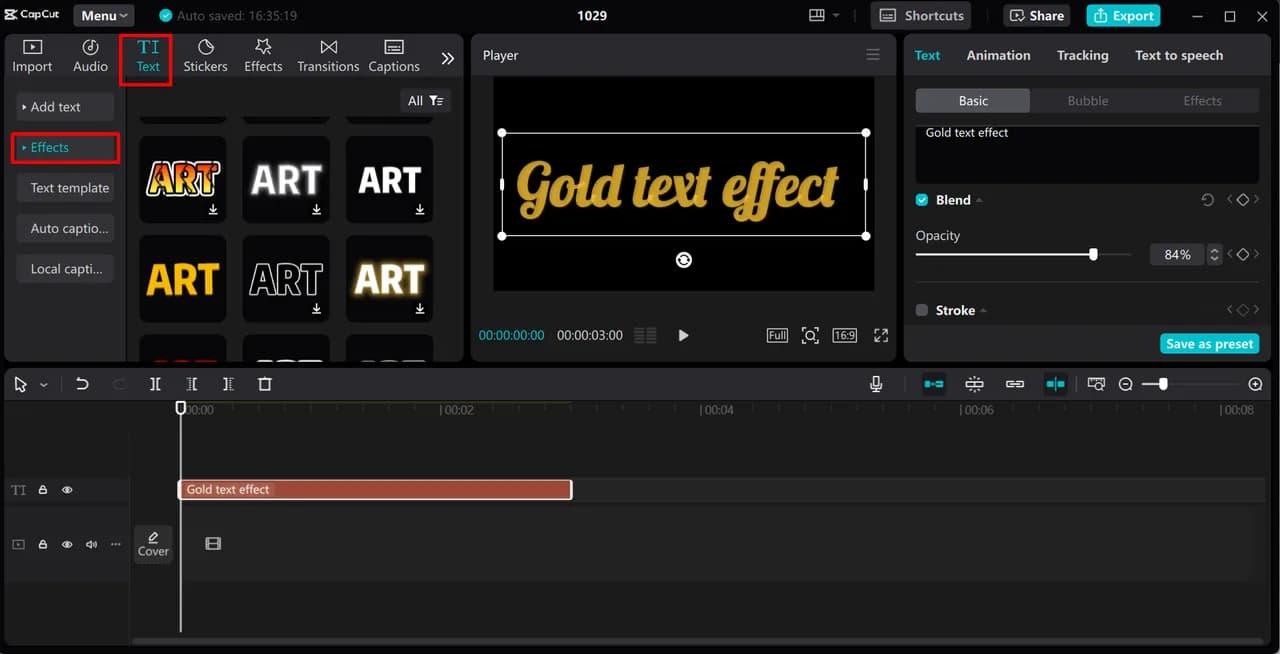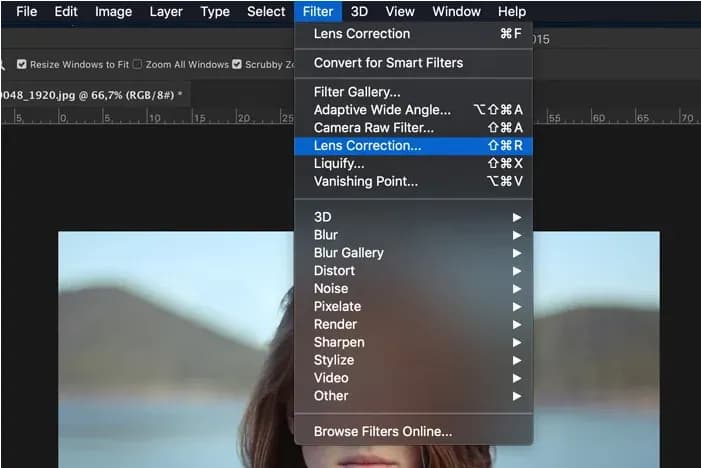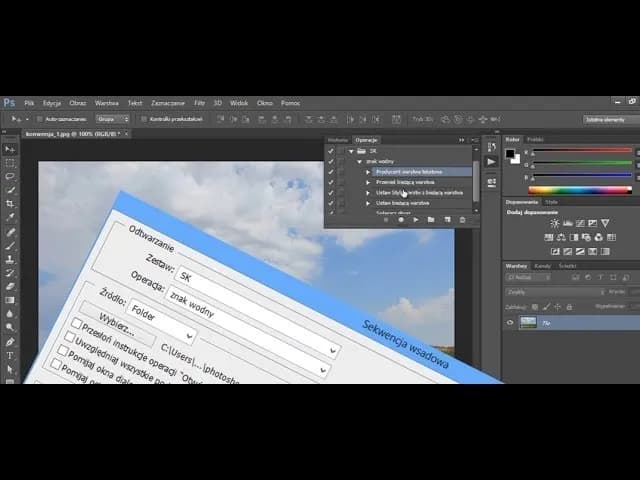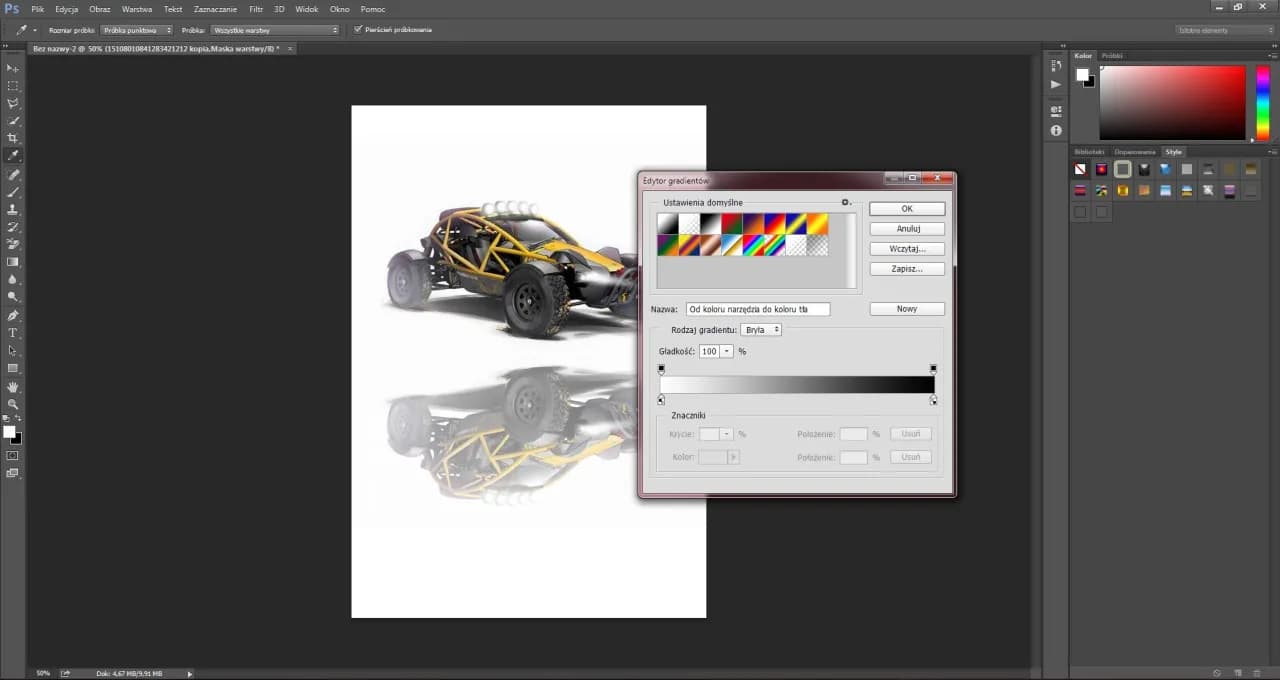Usuwanie tła w programie Photoshop to umiejętność, która może znacznie poprawić jakość Twoich projektów graficznych. Dzięki różnorodnym narzędziom i metodom, możesz skutecznie pozbyć się niechcianego tła, aby skupić się na głównym obiekcie obrazu. W tym artykule przedstawimy kilka popularnych metod usuwania tła, które różnią się poziomem skomplikowania i precyzji.
Od prostych narzędzi, takich jak Magiczna różdżka, po bardziej zaawansowane techniki, takie jak maski warstw i kanały alfa, każda z metod ma swoje unikalne zalety. Wybór odpowiedniej techniki zależy od Twoich potrzeb oraz umiejętności. Przyjrzymy się także efektywności poszczególnych metod oraz podzielimy się wskazówkami, które pomogą początkującym w edycji zdjęć.
Kluczowe wnioski:- Metody usuwania tła różnią się poziomem skomplikowania i precyzji.
- Narzędzie Magiczna różdżka jest szybkie, ale może nie być wystarczająco dokładne dla bardziej skomplikowanych obrazów.
- Narzędzie Pióro oferuje dużą kontrolę, idealną dla obrazów z wyraźnymi krawędziami, ale jest czasochłonne.
- Maska warstwy pozwala na nieniszczącą edycję, co jest korzystne dla bardziej zaawansowanych użytkowników.
- Wybór metody powinien zależeć od specyfiki obrazu oraz osobistych umiejętności edytora.
Jak skutecznie usunąć tło w Photoshopie - podstawowe metody
Usuwanie tła w programie Photoshop to umiejętność, która może znacznie poprawić jakość Twoich projektów graficznych. Istnieje wiele metod, jednak w tej sekcji skupimy się na dwóch podstawowych narzędziach: Magicznej różdżce oraz Lasso. Oba te narzędzia są dostępne w Photoshopie i oferują różne podejścia do skutecznego usunięcia tła z obrazów.
W przypadku prostych obrazów, narzędzie Magiczna różdżka pozwala na szybkie zaznaczanie obszarów o podobnym kolorze, co ułatwia usunięcie tła. Z kolei Lasso daje większą kontrolę nad precyzyjnym wycinaniem obiektów, co jest szczególnie przydatne w bardziej skomplikowanych sytuacjach. W następnych podsekcjach omówimy, jak skutecznie korzystać z tych narzędzi, aby osiągnąć najlepsze rezultaty.
Użycie narzędzia Magiczna różdżka do szybkiego usuwania tła
Narzędzie Magiczna różdżka w Photoshopie to doskonałe rozwiązanie do szybkiego usuwania tła, zwłaszcza w przypadku obrazów z jednolitym tłem. Aby z niego skorzystać, wystarczy wybrać to narzędzie z paska narzędzi, a następnie kliknąć na obszar tła, który chcemy usunąć. Można dostosować próg tolerancji w górnym pasku, co pozwala na precyzyjniejsze zaznaczanie. Im wyższa wartość, tym więcej odcieni kolorów zostanie uwzględnionych w zaznaczeniu. Po zaznaczeniu tła wystarczy nacisnąć klawisz Delete, aby je usunąć. Ta metoda jest idealna dla obrazów o prostym, jednolitym tle, gdzie można szybko osiągnąć zadowalający efekt.
Technika Lasso do precyzyjnego wycinania obiektów
Narzędzie Lasso w Photoshopie to świetna opcja dla tych, którzy potrzebują większej precyzji przy usuwaniu tła. Umożliwia ręczne rysowanie zaznaczenia wokół obiektu, co jest szczególnie przydatne w przypadku skomplikowanych kształtów lub detali. Aby z niego skorzystać, wystarczy wybrać narzędzie Lasso i, trzymając przycisk myszy, narysować kształt wokół obiektu, który chcemy wyciąć. Ta technika jest idealna, gdy tło jest złożone lub gdy obiekt ma nieregularne krawędzie. Dobrze jest również korzystać z nawigacji powiększenia, aby uzyskać jeszcze większą precyzję w rysowaniu zaznaczenia.
Technika Lasso do precyzyjnego wycinania obiektów
Narzędzie Lasso w Photoshopie to idealne rozwiązanie dla tych, którzy pragną precyzyjnie wyciąć obiekty z tła. Aby z niego skorzystać, wystarczy wybrać narzędzie Lasso z paska narzędzi, a następnie ręcznie narysować linię wokół obiektu, który chcemy zaznaczyć. Kluczowym aspektem korzystania z tego narzędzia jest dokładność – im bardziej precyzyjnie narysujesz zaznaczenie, tym lepszy efekt uzyskasz. Dobrze jest także używać opcji powiększenia, aby wyraźnie widzieć detale krawędzi obiektu. Narzędzie Lasso sprawdza się szczególnie dobrze w przypadkach, gdy tło jest złożone lub gdy obiekt ma nieregularne kształty, które trudno zaznaczyć innymi metodami.
Metody bardziej zaawansowane do usuwania tła w Photoshopie
W miarę jak stajesz się bardziej zaawansowanym użytkownikiem Photoshopa, warto poznać metody bardziej zaawansowane do usuwania tła. Jednym z najpopularniejszych narzędzi w tej kategorii są maski warstw, które oferują większą kontrolę nad edycją. Umożliwiają one nie tylko usunięcie tła, ale także zachowanie oryginalnych elementów obrazu, co jest kluczowe w przypadku dalszej edycji. Maska warstwy działa na zasadzie ukrywania części obrazu, co pozwala na nieniszczące edytowanie i łatwe przywracanie elementów, które zostały usunięte.
Kolejną zaawansowaną metodą jest funkcja Select and Mask, która pozwala na precyzyjne zaznaczanie skomplikowanych elementów. Dzięki tej funkcji możesz dostosować krawędzie zaznaczenia, co jest niezwykle przydatne w przypadku obrazów z złożonymi tłem. Funkcja ta oferuje różne narzędzia do wygładzania i poprawiania krawędzi, co znacząco ułatwia proces usuwania tła. W rezultacie, użycie tych bardziej zaawansowanych technik pozwala na uzyskanie profesjonalnych efektów w edycji zdjęć.
Użycie maski warstwy dla lepszej kontroli nad tłem
Tworzenie i używanie maski warstwy w Photoshopie to kluczowa technika, która pozwala na lepszą kontrolę nad procesem usuwania tła. Aby stworzyć maskę warstwy, należy najpierw zaznaczyć warstwę, z której chcemy usunąć tło, a następnie kliknąć ikonę maski warstwy w dolnej części panelu warstw. To, co jest białe na masce, będzie widoczne, a to, co jest czarne, zostanie ukryte. Dzięki temu można w łatwy sposób przywrócić lub ukryć fragmenty obrazu bez ich trwałego usuwania. Ta technika jest szczególnie przydatna w przypadku, gdy potrzebujemy dokonać poprawek lub chcemy zachować oryginalne elementy obrazu do późniejszej edycji.
Technika Zaznaczanie i maskowanie dla skomplikowanych obrazów
Funkcja Select and Mask w Photoshopie to narzędzie, które pozwala na precyzyjne zaznaczanie skomplikowanych obrazów z złożonymi tłem. Aby skorzystać z tej funkcji, należy najpierw zaznaczyć obiekt za pomocą narzędzia szybkiego zaznaczania lub Lasso, a następnie wybrać opcję "Select and Mask". W tym trybie można dostosować krawędzie zaznaczenia, używając narzędzi takich jak "Refine Edge Brush", który pozwala na wygładzanie krawędzi i uzyskanie naturalniejszych efektów. Funkcja ta jest szczególnie skuteczna w przypadku obrazów z włosami lub innymi złożonymi detalami, gdzie tradycyjne metody mogą nie dawać zadowalających rezultatów.
Czytaj więcej: Jak ustawić aparat w Samsung S22, aby robić idealne zdjęcia – poradnik krok po kroku
Porównanie efektywności różnych metod usuwania tła
 Porównując różne metody usuwania tła w Photoshopie, warto zwrócić uwagę na kilka kluczowych kryteriów. Przede wszystkim, efektywność metody może zależeć od typu obrazu, na przykład, czy jest to zdjęcie z jednolitym tłem, czy złożonymi detalami. Inne czynniki obejmują czas potrzebny na wykonanie zadania, precyzję usunięcia tła oraz możliwość późniejszej edycji. Ważne jest również, aby uwzględnić umiejętności użytkownika oraz narzędzia, które ma do dyspozycji, co może wpłynąć na wybór odpowiedniej metody.
Porównując różne metody usuwania tła w Photoshopie, warto zwrócić uwagę na kilka kluczowych kryteriów. Przede wszystkim, efektywność metody może zależeć od typu obrazu, na przykład, czy jest to zdjęcie z jednolitym tłem, czy złożonymi detalami. Inne czynniki obejmują czas potrzebny na wykonanie zadania, precyzję usunięcia tła oraz możliwość późniejszej edycji. Ważne jest również, aby uwzględnić umiejętności użytkownika oraz narzędzia, które ma do dyspozycji, co może wpłynąć na wybór odpowiedniej metody.
Podsumowując, każda z metod ma swoje mocne i słabe strony, które należy rozważyć w kontekście konkretnego projektu. Na przykład, narzędzia automatyczne, takie jak "Szybkie operacje", mogą być szybkie, ale nie zawsze oferują najlepszą jakość. Z kolei bardziej zaawansowane techniki, takie jak maski warstw czy funkcja "Select and Mask", mogą wymagać więcej czasu, ale zapewniają większą kontrolę i precyzję. Ostateczny wybór metody powinien być dostosowany do specyficznych potrzeb danego obrazu.
| Metoda | Efektywność | Typ obrazu | Czas wykonania |
|---|---|---|---|
| Narzędzie Magiczna różdżka | Średnia | Jednolite tła | Szybki |
| Narzędzie Lasso | Wysoka | Obrazy z wyraźnymi krawędziami | Średni |
| Maski warstw | Bardzo wysoka | Obrazy z złożonymi detalami | Wolniejszy |
| Select and Mask | Bardzo wysoka | Obrazy z włosami i szczegółami | Wolniejszy |
Jak wybrać najlepszą metodę w zależności od typu obrazu
Wybór odpowiedniej metody usuwania tła w Photoshopie powinien być oparty na charakterystyce obrazu, nad którym pracujemy. Przede wszystkim, warto zastanowić się nad rodzajem tła – czy jest ono jednolite, czy może zawiera wiele szczegółów. W przypadku prostych obrazów z jednolitym tłem, narzędzie Magiczna różdżka może być wystarczające. Natomiast dla bardziej skomplikowanych zdjęć, takich jak portrety z włosami, lepiej sprawdzą się techniki takie jak maski warstw czy funkcja Select and Mask, które oferują większą precyzję.Analiza szybkości i precyzji różnych technik w praktyce
W praktyce, szybkość i precyzja różnych technik usuwania tła w Photoshopie mogą znacznie się różnić. Narzędzia automatyczne, takie jak "Szybkie operacje", pozwalają na szybkie usunięcie tła, ale często nie oferują wystarczającej precyzji, szczególnie w przypadku skomplikowanych obrazów. Z kolei techniki manualne, takie jak Lasso czy maski warstw, wymagają więcej czasu, ale dostarczają znacznie lepsze rezultaty, zwłaszcza przy skomplikowanych krawędziach. W praktycznych testach, użytkownicy zauważyli, że chociaż metody manualne są czasochłonne, to jakość końcowego efektu jest zdecydowanie wyższa.
Wyniki analizy wskazują, że dla prostych obrazów z jednolitym tłem, szybkie metody mogą być wystarczające. Jednak dla bardziej złożonych zdjęć, warto zainwestować czas w precyzyjne techniki, które pozwalają na dokładne wycięcie obiektów. Warto również pamiętać, że umiejętności użytkownika odgrywają kluczową rolę w efektywności wybranej metody. Osoby bardziej doświadczone mogą szybciej osiągać wysoką jakość, korzystając z bardziej zaawansowanych narzędzi.
Wskazówki dla początkujących w usuwaniu tła w Photoshopie
Początkujący użytkownicy Photoshopa często napotykają na typowe błędy podczas usuwania tła. Najczęstsze z nich to niedokładne zaznaczenie obiektu, co prowadzi do nieestetycznych krawędzi, oraz zbyt duża zależność od narzędzi automatycznych, które nie zawsze są wystarczająco precyzyjne. Warto również unikać pracy na oryginalnym obrazie bez utworzenia kopii, co może skutkować utratą danych. Kluczowe jest, aby na każdym etapie zachować ostrożność i dbałość o szczegóły, co pozwoli uniknąć frustracji i konieczności powtarzania pracy.
Aby ułatwić sobie proces, początkujący powinni korzystać z narzędzi takich jak "Narzędzie do wymazywania tła" oraz "Maski warstw", które oferują większą kontrolę. Dobrą praktyką jest także regularne zapisywanie postępów oraz eksperymentowanie z różnymi ustawieniami, aby znaleźć te, które najlepiej odpowiadają ich potrzebom. Dodatkowo, warto zapoznać się z samouczkami i poradnikami, które mogą pomóc w rozwijaniu umiejętności.
Najczęstsze błędy do uniknięcia podczas edycji zdjęć
Podczas usuwania tła w Photoshopie, początkujący często popełniają kilka typowych błędów. Jednym z najczęstszych jest zbyt szybkie zaznaczanie obiektów, co prowadzi do nieprecyzyjnych krawędzi. Inny błąd to niewłaściwe użycie narzędzi, na przykład poleganie wyłącznie na narzędziach automatycznych, które mogą nie działać dobrze w przypadku skomplikowanych obrazów. Ponadto, niektórzy użytkownicy zapominają o korzystaniu z warstw, co ogranicza ich możliwości edycyjne i utrudnia późniejsze poprawki. Kluczowe jest, aby przed przystąpieniem do edycji dobrze zrozumieć dostępne narzędzia oraz ich funkcje.
Rekomendacje dotyczące ustawień i narzędzi w Photoshopie
Dla początkujących użytkowników Photoshopa, zaleca się korzystanie z prostych narzędzi, takich jak "Narzędzie Magiczna różdżka" dla jednolitych tła oraz "Lasso" dla bardziej skomplikowanych krawędzi. Ustawienia, takie jak tolerancja w narzędziu Magiczna różdżka, powinny być dostosowane do konkretnego obrazu, aby uzyskać najlepsze wyniki. Dodatkowo, warto używać opcji "Zmiękcz krawędzie" w narzędziach, które poprawiają jakość wycięcia. Regularne zapisywanie pracy oraz korzystanie z opcji "Cofnij" mogą znacznie ułatwić proces edycji i pomóc w unikaniu frustracji.
Jak wykorzystać sztuczną inteligencję w usuwaniu tła w Photoshopie
W ostatnich latach rozwój sztucznej inteligencji (AI) w programach graficznych, takich jak Photoshop, otworzył nowe możliwości w zakresie usuwania tła. Funkcje oparte na AI, takie jak "Szybkie operacje" oraz automatyczne zaznaczanie, wykorzystują algorytmy uczenia maszynowego, aby dokładniej identyfikować i separować obiekty od tła. Dzięki tym narzędziom, użytkownicy mogą zaoszczędzić czas, zwłaszcza przy pracy z dużą ilością zdjęć, co jest szczególnie przydatne w branżach takich jak e-commerce, gdzie efektywność ma kluczowe znaczenie.
Przyszłość edycji zdjęć w Photoshopie z pewnością będzie coraz bardziej zdominowana przez inteligentne technologie. Użytkownicy mogą spodziewać się dalszego rozwoju funkcji automatyzacji, które nie tylko przyspieszą proces usuwania tła, ale także poprawią jakość końcowego efektu. Warto już teraz zacząć eksperymentować z tymi nowymi narzędziami, aby być na bieżąco z trendami i wykorzystać pełen potencjał, jaki oferuje nowoczesna edycja graficzna.